Mac系统使用教程
Mac系统入门指南从零开始学习使用Mac

Mac系统入门指南从零开始学习使用Mac Mac系统入门指南:从零开始学习使用MacMac系统是由苹果公司开发的一款操作系统,其用户友好的界面和强大的功能使其成为广大用户的首选。
本指南旨在帮助初学者快速了解和掌握Mac系统的基本操作和常用功能。
无论您是从Windows系统转过来,还是对电脑操作不熟悉,本指南将为您提供一步步的指导,让您能够轻松上手使用Mac系统。
一、Mac系统的基本介绍和设置1.1 Mac系统的特点和优势Mac系统与其他操作系统相比,具有出色的稳定性和安全性。
其流畅的用户界面和直观的操作方式使其备受用户喜爱。
此外,Mac系统还与其它苹果设备无缝衔接,实现了便捷的跨设备工作和数据同步。
1.2 初始设置和账户创建第一次使用Mac系统时,系统会引导您进行初始设置。
您需要设置您的个人信息、系统语言和时区等。
同时,您还需要创建一个管理员账户以及登录密码,以便后续的系统管理和保护。
1.3 系统更新和软件安装及时进行系统更新可以获得最新的功能和修复已知问题。
您可以通过系统设置中的“软件更新”来进行系统更新。
此外,您还可以通过App Store下载和安装各种应用程序,满足您的个性化需求。
二、桌面和界面布局2.1 桌面元素介绍Mac系统的桌面通常包括Dock、桌面图标、菜单栏等元素。
Dock是一个位于屏幕底部的工具栏,可以为您快速启动常用的应用程序;桌面图标用于访问文件和文件夹;菜单栏提供了各种系统菜单和快捷设置选项。
2.2 Finder和文件管理Finder是Mac系统中的文件管理器,类似于Windows系统中的资源管理器。
通过Finder,您可以进行文件和文件夹的浏览、复制、粘贴、删除等操作。
了解Finder的基本功能和操作方式,将大大提高您的文件管理效率。
三、常用应用程序和功能3.1 Safari:Mac系统自带的网页浏览器Safari是Mac系统中自带的网页浏览器,提供了快速、流畅的网页浏览体验。
Mac系统使用教程

引言:Mac系统是苹果公司开发的一款操作系统,具有稳定性、安全性和界面美观等特点,深受用户喜爱。
本文将介绍Mac系统的使用教程,帮助读者更好地使用和了解Mac系统的各项功能和特点。
正文内容将分为五个大点进行阐述,包括:系统设置、文件管理、网络连接、应用程序和系统工具。
通过对每个大点的详细介绍和小点的具体指导,希望读者能更加熟悉和掌握Mac系统的用法。
正文:一、系统设置系统设置是Mac系统中重要的一部分,它包括个性化设置、网络设置、声音和通知等。
在系统设置中,我们可以根据个人需求对Mac进行个性化调整。
具体的小点如下:1.桌面和屏幕保护程序:在桌面和屏幕保护程序设置中,我们可以更换桌面背景图片、调整屏幕保护程序的时间和样式等。
2.声音设置:通过声音设置,我们可以调整系统的音量、提示音的样式以及应用程序的声音通知等。
3.网络设置:在网络设置中,我们可以连接无线网络、设置代理服务器和配置网络共享等。
4.安全和隐私:通过安全和隐私设置,我们可以设置Mac系统的防火墙、隐私权限和应用程序的安装设置等。
5.时间机器:时间机器是Mac系统中备份和恢复数据的工具。
我们可以通过时间机器设置自动备份和恢复数据的方式。
二、文件管理文件管理是我们在日常使用电脑时经常会涉及到的操作。
Mac 系统提供了丰富的文件管理功能,使我们能够更好地管理和组织文件。
下面是一些关于文件管理的小点:1.文件夹和文件的创建和删除:我们可以通过鼠标右键桌面或者Finder中的菜单来创建和删除文件夹和文件。
2.文件的复制和移动:在文件管理中,我们可以使用鼠标拖动的方式将文件从一个位置复制或移动到另一个位置。
3.文件的分类和检索:Mac系统允许我们对文件进行分类和检索,通过给文件添加标签、注释和关键字等方式来快速找到文件。
4.文件的共享和传输:在Mac系统中,我们可以共享文件夹和文件,并通过AirDrop、邮件和即时通讯工具等方式传输文件。
5.版本控制:Mac系统提供了版本控制的功能,可以对文件进行版本管理和恢复。
macOS系统使用技巧总结
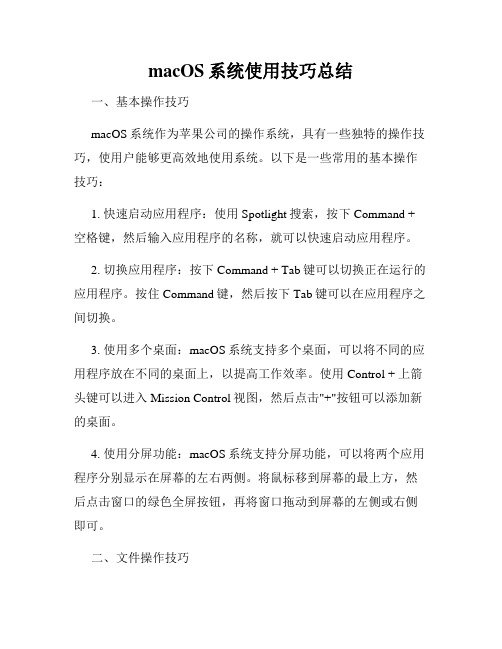
macOS系统使用技巧总结一、基本操作技巧macOS系统作为苹果公司的操作系统,具有一些独特的操作技巧,使用户能够更高效地使用系统。
以下是一些常用的基本操作技巧:1. 快速启动应用程序:使用Spotlight搜索,按下Command + 空格键,然后输入应用程序的名称,就可以快速启动应用程序。
2. 切换应用程序:按下Command + Tab键可以切换正在运行的应用程序。
按住Command键,然后按下Tab键可以在应用程序之间切换。
3. 使用多个桌面:macOS系统支持多个桌面,可以将不同的应用程序放在不同的桌面上,以提高工作效率。
使用Control + 上箭头键可以进入Mission Control视图,然后点击"+"按钮可以添加新的桌面。
4. 使用分屏功能:macOS系统支持分屏功能,可以将两个应用程序分别显示在屏幕的左右两侧。
将鼠标移到屏幕的最上方,然后点击窗口的绿色全屏按钮,再将窗口拖动到屏幕的左侧或右侧即可。
二、文件操作技巧macOS系统提供了丰富的文件操作功能,可以帮助用户更好地管理和组织文件。
以下是一些文件操作技巧:1. 使用Finder窗口:Finder是macOS系统用于管理文件和文件夹的应用程序。
可以通过点击屏幕上的Finder图标或使用Command + N键来打开新的Finder窗口。
2. 使用标签:Finder支持标签功能,可以为文件和文件夹添加标签,以便更好地进行分类和查找。
在Finder窗口中选择文件或文件夹,然后右键点击,选择“标签”选项,即可添加或编辑标签。
3. 使用标签栏:Finder窗口中的标签栏可以帮助用户快速访问常用的文件和文件夹。
在Finder窗口中点击“显示”菜单,然后选择“自定义工具栏”,即可将需要的文件和文件夹拖动到标签栏中。
4. 使用快速查看:Finder中的快速查看功能可以帮助用户快速浏览文件的内容。
在Finder窗口中选择文件,然后按住空格键即可打开快速查看窗口。
mac系统教程

mac系统教程Mac系统是由苹果公司开发的一种操作系统。
它具有简洁、美观的界面设计和稳定、高效的性能,深受用户喜爱。
本文将为大家介绍Mac系统的安装、基本操作和常用功能,帮助大家更好地使用Mac电脑。
首先,我们来讲一下Mac系统的安装。
在选购了一台全新的Mac电脑后,我们需要将系统进行安装。
首先,插上电源并开机,然后根据屏幕上的指示,选择语言和国家。
接下来,我们需要连接互联网,以便下载最新的系统安装文件。
然后,我们会看到一个安装界面,点击“继续”并同意软件许可协议。
接着,选择要安装的磁盘,并点击“安装”按钮。
安装过程可能需要一些时间,等待安装完成后,我们就可以重新启动并开始使用Mac系统了。
接下来,我们来讲一下Mac系统的基本操作。
首先,我们需要熟悉Mac的桌面。
桌面是Mac系统的主界面,我们可以在桌面上看到各种应用程序图标和文件。
我们可以通过点击图标来打开应用程序或文件。
另外,Mac系统支持多指触控手势,我们可以通过触摸板进行放大、缩小、滚动等操作。
此外,我们还可以使用Spotlight搜索功能,快速找到想要的文件、应用程序或设置。
另外,我们可以使用Dock栏来快速启动和切换应用程序。
Dock栏位于屏幕底部,其中可以放置常用的应用程序图标,方便我们快速访问。
除了基本操作外,Mac系统还有许多实用的功能。
首先,我们来讲一下Mission Control。
Mission Control可以让我们以全局视角来管理窗口,以方便我们在多个应用程序之间切换。
我们只需将鼠标指针移动到屏幕上方的边缘,就可以打开Mission Control,然后可以通过拖拽窗口来进行整理和切换。
接着,我们来讲一下Launchpad。
Launchpad是Mac系统的应用程序启动器,我们可以在其中找到和打开已安装的应用程序。
只需点击Launchpad图标或使用快捷键F4即可打开Launchpad。
另外,Mac系统还有多个实用的快捷键,可以帮助我们更高效地操作电脑。
Mac系统的系统登录和用户权限设置教程
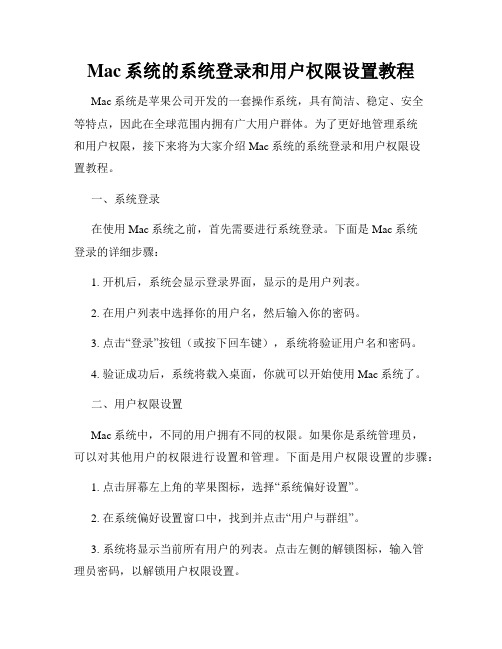
Mac系统的系统登录和用户权限设置教程Mac系统是苹果公司开发的一套操作系统,具有简洁、稳定、安全等特点,因此在全球范围内拥有广大用户群体。
为了更好地管理系统和用户权限,接下来将为大家介绍Mac系统的系统登录和用户权限设置教程。
一、系统登录在使用Mac系统之前,首先需要进行系统登录。
下面是Mac系统登录的详细步骤:1. 开机后,系统会显示登录界面,显示的是用户列表。
2. 在用户列表中选择你的用户名,然后输入你的密码。
3. 点击“登录”按钮(或按下回车键),系统将验证用户名和密码。
4. 验证成功后,系统将载入桌面,你就可以开始使用Mac系统了。
二、用户权限设置Mac系统中,不同的用户拥有不同的权限。
如果你是系统管理员,可以对其他用户的权限进行设置和管理。
下面是用户权限设置的步骤:1. 点击屏幕左上角的苹果图标,选择“系统偏好设置”。
2. 在系统偏好设置窗口中,找到并点击“用户与群组”。
3. 系统将显示当前所有用户的列表。
点击左侧的解锁图标,输入管理员密码,以解锁用户权限设置。
4. 选择你要更改权限的用户,然后点击右侧的“登录项”标签。
5. 在登录项标签中,你可以选择用户的自动登录、手动登录或隐藏登录。
6. 若要限制用户对系统某些功能的访问权限,可以点击右侧的“权限”按钮。
7. 在权限窗口中,可以勾选或取消勾选各个功能的读写权限,从而控制用户的访问权限。
8. 完成权限设置后,可以点击右下角的“解锁”按钮,再次锁定用户权限设置。
通过以上步骤,你就可以根据需要,对Mac系统中的各个用户的权限进行设置和管理。
三、常见问题解决在使用Mac系统的过程中,可能会遇到一些常见问题,如无法登录、权限设置不生效等。
下面是解决这些问题的一些常见方法:1. 无法登录:确保你输入的用户名和密码没有错误。
注意大小写和特殊字符。
2. 权限设置不生效:重新检查权限设置,确保没有遗漏或错误。
可以尝试注销并重新登录。
3. 忘记密码:如果你忘记了密码,可以尝试使用苹果账号进行重置密码。
Mac OS系统使用指南

Mac OS系统使用指南Mac OS是由苹果公司开发的操作系统,被广泛应用于苹果电脑和移动设备上。
相比其他操作系统,Mac OS以其简洁、稳定和易用的特点而备受用户喜爱。
本文将为读者提供一份Mac OS系统的使用指南,帮助他们更好地掌握和运用这一操作系统。
一、桌面与应用程序Mac OS的桌面是用户与系统进行交互的界面,它可以个性化设置,使用户能够快速访问常用的应用程序和文件。
在桌面上,用户可以通过点击Dock栏中的图标打开已安装的应用程序。
Dock栏是Mac OS的应用程序快速启动栏,用户可以将常用的应用程序固定在Dock栏上,方便快速访问。
除了Dock栏,用户还可以通过Launchpad来查看和启动应用程序。
Launchpad是Mac OS的应用程序启动器,类似于iOS设备上的应用程序界面。
用户只需点击Launchpad图标,即可打开一个应用程序的列表,通过滑动和点击来查找和启动应用程序。
二、文件管理Mac OS提供了强大的文件管理功能,使用户可以轻松管理和组织自己的文件。
Finder是Mac OS的文件管理器,用户可以通过Finder来查看、复制、移动和删除文件。
在Finder中,文件和文件夹以图标的形式显示,用户可以通过拖放来进行文件的操作。
另外,用户还可以使用标签和文件夹来组织文件。
标签是Mac OS的一个特色功能,用户可以为文件添加不同的标签,以便更好地分类和查找。
文件夹则是将相关文件组织在一起的工具,用户可以创建文件夹,并将相关文件拖放到文件夹中。
三、多任务处理Mac OS提供了强大的多任务处理功能,使用户可以同时进行多个任务。
用户可以通过多个桌面来管理不同的任务,每个桌面可以打开不同的应用程序和文件。
用户只需通过触控板或键盘快捷键,即可在不同的桌面之间切换。
此外,Mac OS还支持分屏功能,用户可以将屏幕分为两个部分,同时显示两个应用程序。
这对于需要同时查看和比较两个应用程序的用户来说非常方便。
mac os入门教程
mac os入门教程Mac OS是由苹果公司开发的操作系统,被广泛应用于Mac电脑上。
它以其简洁的界面和多功能的特点而受到用户的喜爱。
本篇文章将带你入门Mac OS,让你迅速上手并使用它的基本功能。
首先,当你开启Mac电脑时,它会进入操作系统界面。
这个界面称为桌面,它类似于Windows的桌面。
在桌面上,你可以看到一个顶部的菜单栏和底部的Dock栏。
菜单栏上显示了各种应用程序的选项和状态信息,而Dock栏则是你经常使用的应用程序的快捷方式的集合。
苹果菜单,位于屏幕左上角,是访问Mac OS系统设置和其他重要功能的地方。
你可以在苹果菜单中找到系统首选项,用来调整Mac电脑的各种设置。
在Dock栏上,你可以找到一些默认的应用程序,如Safari、邮件、日历和iTunes。
你可以通过点击这些图标来打开它们,也可以通过在Launchpad中查找其他应用程序。
Launchpad是一个类似于手机应用程序的集合,用于组织和查找Mac电脑上的所有应用程序。
除了这些基本的应用程序,Mac OS还提供了许多其他内置应用程序,如照片、媒体播放器和文档编辑器。
你可以从Launchpad或在Finder中找到它们。
Finder类似于Windows的资源管理器,用于管理文件和文件夹。
除了内置应用程序,你还可以从App Store中下载并安装其他应用程序。
App Store是苹果公司的应用程序商店,你可以在其中找到各种各样的应用程序,包括游戏、娱乐和工作工具。
现在,让我们来讨论一些常用的操作技巧。
首先是截图。
在Mac OS中,你可以使用快捷键Command + Shift + 3来截取整个屏幕,或使用Command + Shift + 4来选择要截取的区域。
截图将保存在桌面上。
还有一个有用的快捷键是Command + Space,它可以打开Spotlight搜索。
Spotlight是Mac OS的内置搜索工具,你可以通过它来快速查找文件、应用程序、联系人和其他信息。
mac 系统使用手册
mac 系统使用手册【实用版】目录1.Mac 系统简介2.Mac 系统的安装与设置3.Mac 系统的基本操作4.Mac 系统的应用软件5.Mac 系统的维护与优化6.Mac 系统的安全与保护7.Mac 系统的常见问题与解决方法正文【Mac 系统简介】Mac 系统是由苹果公司开发的一种计算机操作系统,其特点是界面美观、操作简便、稳定性强。
Mac 系统主要应用于苹果公司的 Mac 电脑,同时也可以用于一些其他品牌的计算机。
Mac 系统拥有丰富的软件资源和强大的硬件支持,因此在图形设计、视频制作等领域具有广泛的应用。
【Mac 系统的安装与设置】安装 Mac 系统需要先购买苹果电脑,因为 Mac 系统只能在苹果电脑上运行。
安装过程相对简单,按照提示逐步完成即可。
安装完成后,需要对系统进行一些基本设置,例如选择语言、设置网络、创建用户等。
在完成设置后,就可以开始使用 Mac 系统了。
【Mac 系统的基本操作】Mac 系统的基本操作主要包括以下几个方面:1.熟悉 Mac 系统的界面和菜单:Mac 系统的界面简洁明了,菜单选项也很容易找到。
通过熟悉界面和菜单,可以更快地掌握 Mac 系统的使用方法。
2.使用鼠标和触摸板:Mac 系统支持多种输入设备,包括鼠标、触摸板等。
熟练使用这些设备,可以提高操作效率。
3.掌握基本的快捷键:Mac 系统有很多实用的快捷键,例如复制、粘贴、删除等。
掌握这些快捷键,可以大大提高工作效率。
【Mac 系统的应用软件】Mac 系统拥有丰富的应用软件,包括系统自带的软件和第三方开发的软件。
其中,系统自带的软件包括 Safari 浏览器、Mail 邮件客户端、iMovie 视频编辑软件等。
这些软件可以满足日常办公和娱乐需求。
此外,Mac 系统还有丰富的第三方软件资源,例如 Photoshop、Microsoft Office 等。
用户可以根据自己的需要安装和使用这些软件。
【Mac 系统的维护与优化】为了保持 Mac 系统的稳定性和流畅性,需要定期进行维护和优化。
mac系统入门教程
mac系统入门教程Mac系统入门教程苹果的Mac系统是一款功能强大、稳定可靠的操作系统,因此受到了许多用户的喜爱和追捧。
如果你是第一次接触Mac 系统,本教程将帮助你快速入门,并带你了解如何使用Mac 的基本功能。
第一步:了解Mac操作系统的特点Mac操作系统是一种基于Unix的操作系统,具有直观的用户界面和简洁的设计。
它被广泛用于Macintosh电脑和苹果公司的其他设备上。
Mac系统注重用户体验,提供了流畅的性能和丰富的功能,确保你能够高效地完成各种任务。
第二步:系统设置当你第一次启动Mac电脑时,你将需要进行一些系统设置。
首先,设置你的语言和地区偏好,然后连接到互联网并登录你的Apple ID。
接下来,你可以选择是否启用Touch ID或设置密码保护。
第三步:Dock应用栏Dock是Mac系统中一个非常重要的功能,类似于Windows系统的任务栏。
它位于屏幕底部,可以快速访问你最常用的应用程序。
你可以将应用程序拖到Dock栏中,也可以从Dock中删除应用程序。
第四步:Finder 文件管理器Finder是Mac系统中的文件管理器,类似于Windows系统中的资源管理器。
通过Finder,你可以浏览文件夹、创建文件夹、复制和移动文件等。
Finder还可以通过标签和侧边栏方便地组织和访问你的文件。
第五步:Launchpad启动台Launchpad是Mac系统中的应用程序启动器,它将你的应用程序以图标的形式展示在一个整齐的界面中。
你可以通过手势或点击Launchpad图标来打开应用程序,并通过拖拽方式来重新排列应用程序位置。
第六步:Mission Control任务控制中心Mission Control是Mac系统中的一个功能,它可以帮助你管理多个桌面、窗口和应用程序。
通过Mission Control,你可以轻松切换不同的桌面、查看窗口缩略图,并将应用程序分组管理。
第七步:Safari浏览器Safari是Mac系统中的默认浏览器,它具有快速加载、安全稳定和优秀的用户体验等特点。
mac 操作流程
mac 操作流程Mac操作流程Mac是一款广受欢迎的电脑操作系统,它的简洁界面和强大功能备受用户喜爱。
本文将为大家介绍一下Mac操作的流程,帮助大家更好地使用Mac电脑。
一、开机与登录我们需要按下电源按钮来开启Mac电脑。
开机后,系统会自动进入登录界面。
在登录界面,我们需要输入正确的用户名和密码,然后点击"登录"按钮来进入系统。
二、桌面与应用程序登录成功后,我们将进入Mac的桌面界面。
桌面上通常会显示一些常用的应用程序和文件夹。
我们可以通过点击应用程序图标来打开对应的应用程序。
此外,我们还可以通过访达(Finder)来查看电脑上的文件和文件夹。
三、应用程序的使用在Mac上,应用程序的使用非常简单。
我们只需要点击应用程序图标即可打开应用程序。
除了点击图标,我们还可以使用Spotlight 搜索功能来快速找到需要的应用程序。
在应用程序中,我们可以进行各种操作,如新建、保存、编辑等。
四、文件管理在Mac上,文件管理非常方便。
我们可以通过访达来查看电脑上的文件和文件夹。
在访达中,我们可以进行文件的复制、粘贴、删除等操作。
此外,我们还可以使用标签、文件夹、快速查看等功能来更好地管理文件。
五、系统设置在Mac上,我们可以通过系统偏好设置来进行各种设置。
点击屏幕左上角的苹果图标,然后选择"系统偏好设置"即可进入系统设置界面。
在系统设置中,我们可以进行屏幕、声音、网络、用户等各种设置。
六、软件更新为了保持系统的稳定性和安全性,我们需要定期进行软件更新。
在Mac中,我们可以通过点击屏幕左上角的苹果图标,然后选择"关于本机"来查看系统的当前版本。
如果有新的更新,我们可以点击"软件更新"按钮来进行更新。
七、网络连接在Mac上,我们可以通过无线网络或有线网络来连接互联网。
点击屏幕右上角的Wi-Fi图标,然后选择要连接的无线网络,输入密码即可连接。
